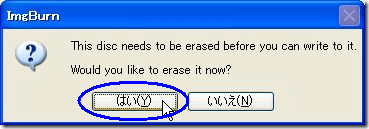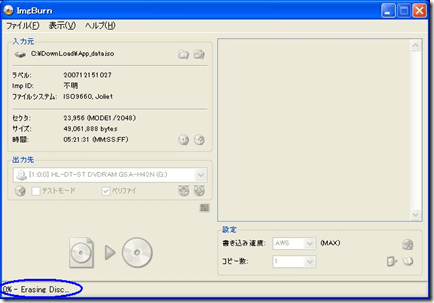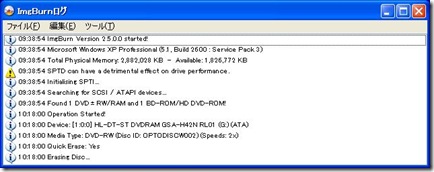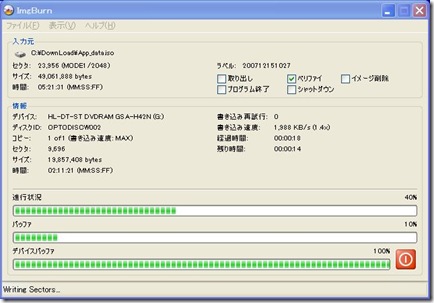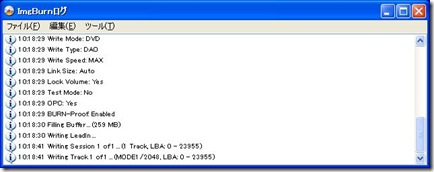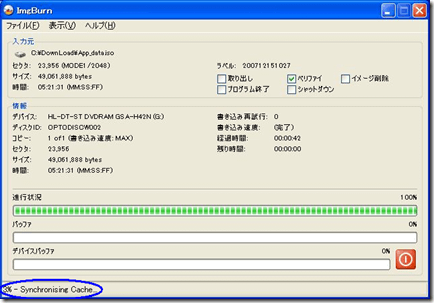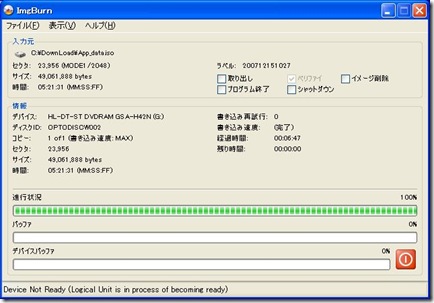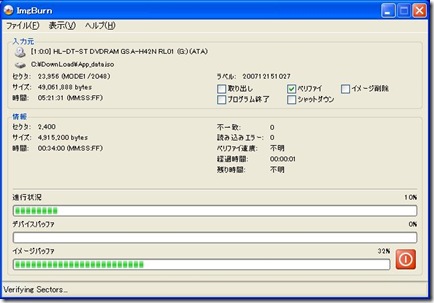ImgBurn > 「イメージファイルをディスクに書き込み」とは
▼① 今回は以下のダイアログボックスが表示されます。書き込むメディアに既に書込みがされだDVD-RWを使った為です。「このメディアに在るデータを削除する必要があります。削除してもいいですか?」のメッセージです。「はい(Y)」ボタンをクリックします。※上書きをしないのなら「いいえ(N)」ボタンをクリックし、別のメディア(CD,DVD,BD)をセットしてやり直して下さい。
This disc needs to be erased before you can write to it.
Would you like to erase it now?
▼② 「App_data.iso」イメージファイをDVDメディアへの書き込みが始まります。最初は書込みがされたファイルをDVDメディアから削除します。画面左下に%で進捗状況を出しながら「Erasing Disc…」が表示されます。しばらく待ちます。
▼③ 実際のDVDメディアへの書込みが始まりました。画面左下のステータスも「Writing Sectors …」に変わっています。この後は画面に表示されている「残り時間」と「進行状況」を見ながら完了するまで待ちます。
▼④ 書込みが完了しました。ステータスは「Synchronising Cache…」に変わりました。後処理を入りました。ファイナライズや作業ファイル等の削除をしていると思われます。結構待たされます。
▼⑤ 書込みが完了してCD/DVDドライブが一旦開きます。そして直ぐに閉じます。ノートPCの場合は自動的に閉じれないので「閉じてください」等のメッセージが表示されます。その時はCD/DVDドライブをそのままで閉じてください。次はベリファイ(書き込みの再確認)をするからです。
▼⑥ ベリファイ(書き込みの再確認)が始まりました。これは結構早いです。完了するまで待ちます。